노래를 재생하지 않는 Spotify : 수정 방법 및 Android
Doremi 음악 다운로더
4.9의 5 아웃
- Windows 10/8/7 용
- macOS 10.13+ 용
- 안드로이드에 대한
Doremi 음악 다운로더
4.9의 5 아웃
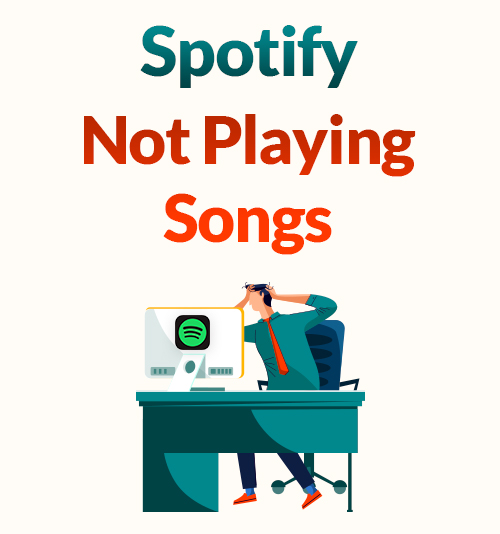
Spotify는 세계 최고의 음악 스트리밍 서비스입니다. 재생을 위한 광범위한 트랙을 제공합니다. 그러나 때때로 앱이 충돌하고 Spotify가 현재 노래를 재생할 수 없습니다.
Spotify가 노래를 재생하지 않는 오류는 사용자가 자주 보고합니다. 한 번에 문제에 대한 해결책이 있습니까?
이 게시물에서는 Spotify가 재생되지 않는 오류를 제거하기 위한 거의 모든 솔루션을 다루었습니다. 단계를 수행하고 수정할 수 있습니다. 그 외에도 다음에서 궁극적인 솔루션을 시도할 수 있습니다. 파트 2 Spotify 음악 재생 오류를 영원히 피하기 위해.
더 이상 고민하지 말고 뛰어 들자.
부품 1. 문제 해결: Spotify가 재생되지 않음
Spotify가 노래를 재생하지 않는 오류는 Spotify 앱의 결함, 구독 오류, 손상된 파일 등과 같은 다양한 이유로 인해 발생할 수 있습니다.
지금 결함을 제거하려면 아래 지침을 따르십시오.
Spotify 앱 다시 시작
Spotify 노래가 재생되지 않는 오류를 제거하는 가장 쉬운 방법은 Spotify를 다시 시작하는 것입니다. 많은 사용자가 Spotify 앱을 닫았다가 다시 실행하면 작동한다고 말합니다.
알림을 받으려면 Spotify를 완전히 꺼야 합니다. 그런 다음 다시 시작하고 노래가 정상적으로 재생되는지 확인하십시오.
기기 다시 시작
때때로 스마트폰이나 데스크탑의 오류로 인해 Spotify가 음악을 제대로 재생하지 못하는 오류가 발생할 수 있습니다. Spotify 앱을 다시 시작해도 오류가 지속되면 장치를 다시 시작해야 합니다. 장치의 결함을 해결하는 데 도움이 됩니다.
충분한 저장 공간 확보
Spotify의 오프라인 모드를 선호하는 경우 저장 공간이 부족할 수 있습니다. Spotify는 다운로드를 위한 1GB의 공간이 있어야 한다고 제안합니다. 장치, 특히 휴대폰의 공간이 부족한 경우 음악 스트리밍을 위한 더 많은 공간을 제공하기 위해 캐시를 지우거나 일부 앱을 삭제해야 합니다.
휴대폰에서 캐시를 지우는 방법은 무엇입니까? 이동 설정 > Storage 선택 캐시 삭제.
Spotify 앱 재설치
Spotify가 현재 노래를 재생할 수 없는 것은 손상된 파일 때문일 수 있습니다. 이 경우 장치에서 완전히 제거하고 신뢰할 수 있는 앱 스토어 또는 사이트에서 최신 버전을 다시 설치하십시오. 그런 다음 Spotify 노래가 재생되지 않는 오류가 수정되어야 합니다.
크로스페이드 기능 비활성화 또는 활성화
Spotify Crossfade를 사용하면 트랙 사이의 침묵을 제거할 수 있습니다. 그러나 이 기능을 사용하면 새 노래를 시작할 때 때때로 오류가 발생합니다. 따라서 설정 메뉴에서 비활성화 또는 활성화하고 음악이 제대로 스트리밍되는지 확인할 수 있습니다.
하드웨어 가속 끄기
하드웨어 가속은 PC의 성능을 향상시키고 더 빠른 스트리밍 속도를 제공합니다. 기본적으로 활성화되어 있습니다. 그러나 때때로 재생 오류가 발생할 수 있습니다. 따라서 이를 끄고 Spotify가 음악을 스트리밍할 수 있는지 확인할 수 있습니다.
왼쪽 상단 모서리에 있는 햄버거 메뉴를 클릭하고 보기를 선택한 다음 하드웨어 가속을 더 누르십시오. 이제 확인 표시가 사라지고 Spotify 노래가 재생되지 않는 오류가 수정되었는지 테스트할 수 있습니다.
오프라인 모드 비활성화 및 Spotify 재동기화
Spotify는 Premium 가입자가 오프라인에서 음악을 들을 수 있도록 합니다. 오프라인 모드가 활성화되면 온라인 음악이 아닌 다운로드한 음악을 재생하게 됩니다. 그러나 Spotify는 적어도 30일마다 다시 로그인해야 합니다. 그렇지 않으면 다운로드한 노래가 정상적으로 재생되지 않습니다. 따라서 다시 로그인하여 오프라인 모드를 비활성화하여 Spotify에서 현재 노래를 재생할 수 없는 문제가 해결되었는지 확인해야 합니다.
음악 품질 조정
프리미엄 계정을 무료 계정으로 변경하면 Spotify가 음악을 재생하지 않음 오류가 발생합니다. 고품질 및 최고 품질의 음악은 프리미엄에서 사용할 수 없기 때문입니다. 따라서 다음을 통해 스트리밍 품질을 저하시켜야 합니다. 설정 > 음악 품질 > 자동 또는 낮음.
팁: Spotify 웹 앱에는 음악 품질 옵션이 없습니다.
2 부. 음악 다운로더로 노래를 재생하지 않는 Spotify 방지
우리 모두 알고 있듯이 Spotify 오프라인 모드는 구독 회원이 사용할 수 있습니다. 그리고 실제로 오프라인 스트리밍을 위해 Spotify 음악을 다운로드할 수 없습니다. 30일마다 다시 로그인해야 합니다. Spotify가 노래를 재생하지 않는 오류가 발생하면 먼저 수정해야 합니다. 그저 음악을 들을 기분에 있다면 그다지 즐겁지 않습니다.
그러므로 나는 당신이 오프라인 스트리밍을 위한 음악 다운로드. 이렇게 하면 Spotify 서비스나 인터넷의 영향을 받지 않습니다. 언제 어디서나 좋아하는 음악을 오프라인으로 재생할 수 있습니다.
Spotify 음악을 다운로드하는 방법? 필요한 것은 강력한 음악 다운로더입니다. DoremiZone MP3 음악 다운로더 프로.
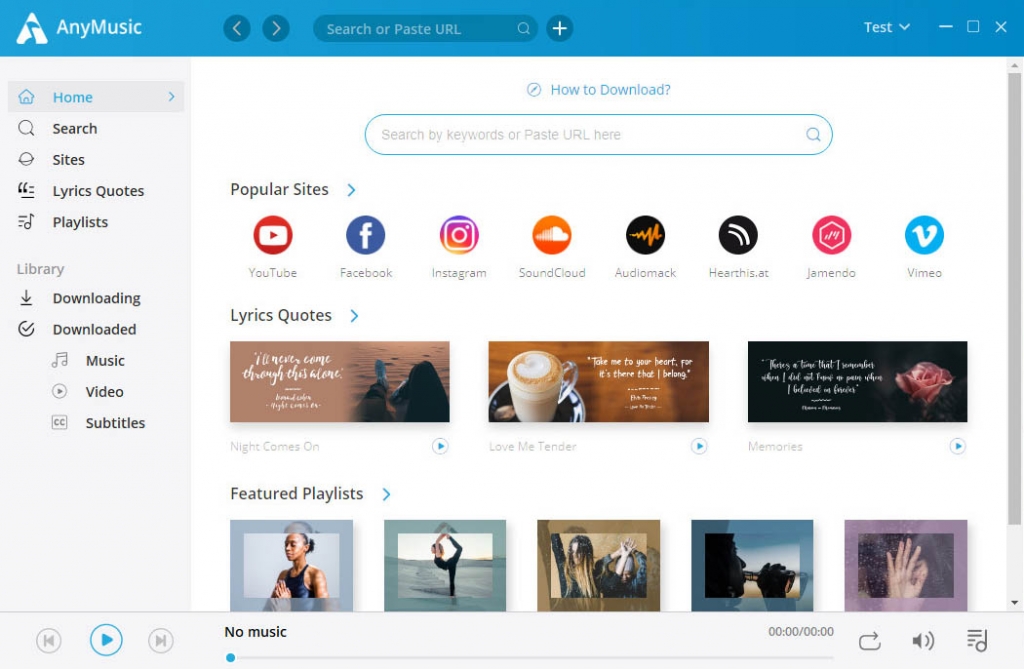
DoremoZone MP3 Music Downloader Pro는 1,000개 이상의 사이트에서 음악 다운로드, YouTube, SoundCloud, Mixcloud, Jamendo 등. 또한 128kbps, 192kbps에서 HD 320kbps까지 다양한 품질의 음악을 다운로드할 수 있습니다.
그 외에도 DoremiZone은 스마트 검색 엔진을 갖추고 있습니다. 좋아하는 음악을 쉽게 찾을 수 있습니다.. 즉, 좋아하는 아티스트의 트랙 목록을 쉽게 찾을 수 있습니다.
이제 DoremiZone을 설치하고 오프라인 재생을 위해 Spotify 음악 다운로드를 시작하겠습니다. DoremiZone MP3 Music Downloader Pro는 PC, Mac 및 Android에서 안정적인 성능을 제공합니다. 지금 설치하세요.
Doremi 음악 다운로더
3kbps에서 무제한 MP320 다운로드
- Windows 10/8/7 용
- macOS 10.13+ 용
- 안드로이드에 대한
1 단계 DoremiZone MP3 Music Downloader Pro를 실행하고 노래 제목이나 아티스트 이름을 검색창에 입력하세요. 그런 다음 검색 아이콘을 클릭합니다.
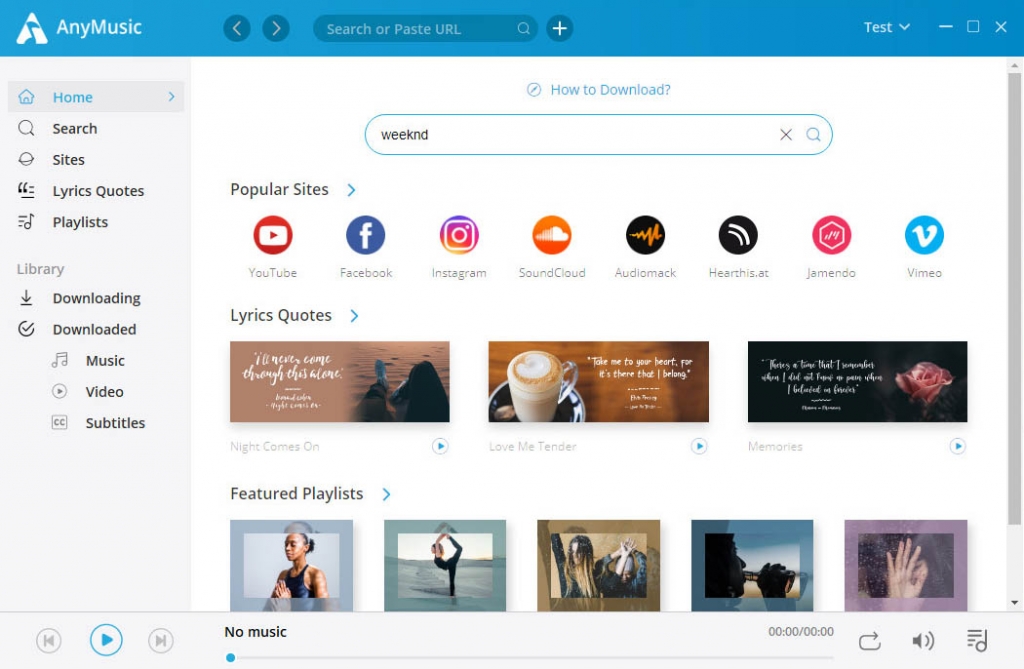
2 단계 결과가 나오면 하나의 항목을 선택하고 MP3(128k) 아이콘을 눌러 기기에 Spotify 음악을 다운로드합니다. 다운로드 버튼을 클릭하고 더 많은 MP3 옵션을 얻을 수도 있습니다.
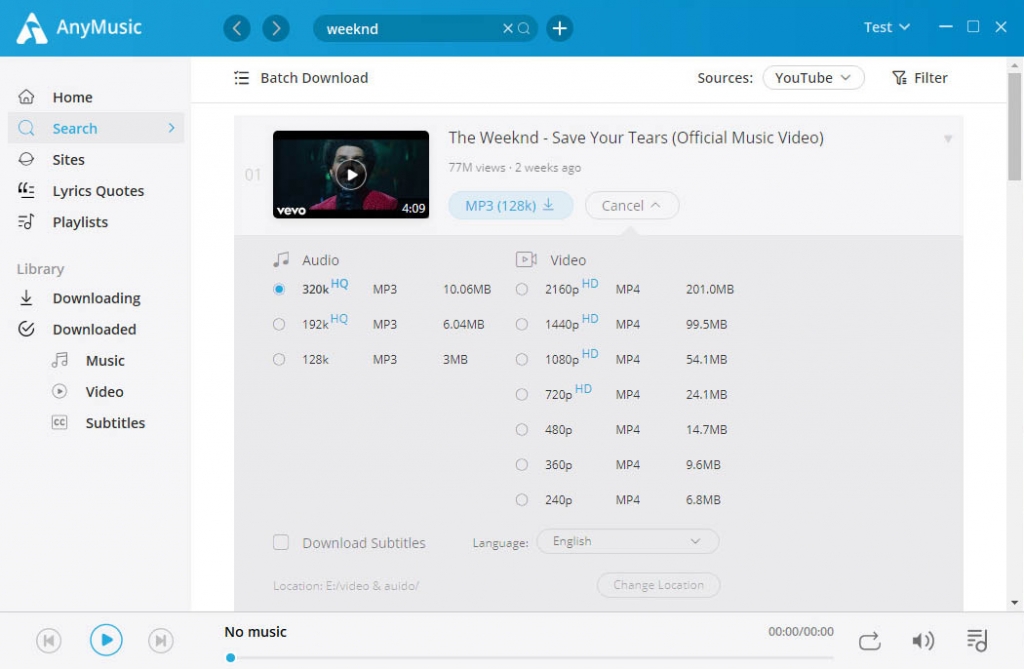
이제 기기에 Spotify 음악이 다운로드되었습니다.
실제로 DoremiZone에서는 다운로드하기 전에 음악을 미리 볼 수도 있습니다. 또한 번거로움 없이 여러 곡을 일괄적으로 다운로드하거나 YouTube 재생 목록을 다운로드할 수도 있습니다.
지금 바로 시도해보세요!
결론
위는 Spotify가 노래를 재생하지 않는 오류에 대한 포괄적인 솔루션입니다. 이를 따라 오류를 효과적으로 수정할 수 있습니다.
앞으로 이러한 오류를 방지하려면 Spotify 음악 다운로드 오프라인 재생을 위해. DoremiZone MP3 음악 다운로더 프로 인기 스트리밍 사이트에서 음악을 다운로드할 수 있습니다. 그 외에도 스마트 검색 엔진, 일괄 다운로드, 한 번의 클릭으로 재생 목록 다운로드 등과 같이 음악을 쉽게 다운로드할 수 있도록 도와주는 여러 기능이 있습니다.
지금 시작하세요!
Doremi 음악 다운로더
3kbps에서 무제한 MP320 다운로드
- Windows 10/8/7 용
- macOS 10.13+ 용
- 안드로이드에 대한
자주 하는 질문
Spotify가 노래를 재생하지 않는 이유는 무엇입니까?
오래된 Spotify 앱, 구독 문제 및 손상된 파일은 모두 Spotify가 노래를 재생하지 않는 오류의 원인이 됩니다. 다음은 오류를 제거하는 8가지 솔루션입니다. 즉, Spotify 앱을 다시 시작하거나 다시 설치하고, 장치를 다시 시작하고, 캐시를 지우고, Crossfade를 비활성화하고, 하드웨어 가속을 끄고, 오프라인 모드를 비활성화하고, 음악 품질을 조정하십시오.
Spotify가 재생되지 않는 문제를 어떻게 해결할 수 있습니까?
1. Spotify 앱 다시 시작2. 장치를 다시 시작3. 충분한 수납공간 확보4. Spotify 앱 재설치5. 크로스페이드 비활성화 또는 활성화6. 하드웨어 가속 끄기7. 오프라인 모드 비활성화8. 음악 품질 조정
Spotify가 노래를 재생하지 않는 것을 방지하는 방법이 있습니까?
예, Spotify가 노래를 재생하지 않는 오류를 피할 수 있습니다. DoremiZone MP3 음악 다운로더 프로. 1,000개 이상의 사이트에서 오프라인 재생을 위해 음악을 다운로드할 수 있습니다. 사용 가능한 품질 옵션은 128kbps, 192kbps에서 HD 320kbps까지 다양합니다. 또한 DoremiZone은 스마트 검색 엔진, 일괄 다운로드 기능, 동영상 미리보기, 한 번의 클릭으로 YouTube 재생 목록 다운로드 등과 같은 다양한 기능을 제공합니다.
관련 기사
- 음악 다운로드 방법(새 가이드 2023)
- 6년 상위 2023개 무료 로열티 프리 음악 다운로드 사이트
- 놓치지 말아야 할 최고의 무료 음악 다운로드 사이트 [2023]
- 웹사이트에서 오디오를 다운로드하는 3가지 방법[100% 작동]
- Audiomack을 MP3로 변환하는 방법? [상세안내]
- 무료 앨범 다운로드를 받을 수 있는 상위 15개 사이트[100% 작동]
- MP4에서 쉽게 오디오를 추출하는 4가지 방법
- 컴퓨터에서 MP3 플레이어로 음악을 다운로드하는 방법?
- iPhone에서 무료 음악을 다운로드하는 방법 [2가지 안전한 방법]
- Mac, Windows 및 온라인에서 Jamendo 음악 다운로드
이 주제에도 관심이있을 수 있습니다.